Здравствуйте, дорогие друзья!
В прошлой статье я рассказывала о том, как исправить некоторые ошибки, которые возникают при переходе вашего сайта на протокол HTTPS.
Если вы её ещё не читали – вот ссылка: «Что делать если не работает HTTPS?»
Там я рассматривала плагин для решения данной задачи, но если ваш сайт реализован не на WordPress или по каким то причинам вы не хотите использовать плагин, то данная статья как раз для вас. В ней я покажу вам как быстро исправить все ссылки и пути к файлам с HTTP на HTTPS путём редактирования базы данных.
Для этого вам необходимо:
- 1.На хостинге найти инструмент, который называется PHPMyAdmin. Он представляет собой оболочку для работы с базами данных.
- 2.После того, как вы откроете базу данных вашего сайта через этот инструмент, вам будет необходимо, выделить ту базу данных, которую вы хотите редактировать.
Если у вас на хостинге несколько баз данных и вы точно не знаете какая из них от вашего сайта, то откройте конфигурационный файл (для WordPress он называется wp-config.php) в корне сайта и найдите там строку с названием базы данных (для WordPress она выглядит так: «define(‘DB_NAME’, ‘ИМЯ_БАЗЫ_ДАННЫХ’)» ) . Там же можно посмотреть имя пользователя (DB_USER) и пароль (DB_PASSWORD)
- 3.Далее, переходим на вкладку «Export» и выбираем здесь либо быстрый экспорт и нажить «Ок», либо я обычно использую настройки обычного экспорта, при этом выставляю здесь «Добавить атрибут DROP TABLE» в разделе «Параметры создания объектов», и в разделе «Параметры сохранения данных», в пункте «Использовать оператор при сохранении данных» вместо «INSERT» я обычно выставляю «REPLACE». Это позволяет мне избежать некоторых ошибок при последующем импорте базы данных.
Более подробно об экспорте и импорте базы данных я писала вот этой статье: Экспорт базы данных сайта
- 4.Нажимаем «Ок» и база данных сохраняется на ваш компьютер.
- 5.После чего вы открываете ее в том же редакторе кода Notepad ++ или его аналоге.
- 6.На следующем шаге вам необходимо скопировать домен вашего сайта вместе с протоколом http.
- 7.Теперь воспользуемся автоматическим поиском и заменой. В Notepad++ для вызова поиска достаточно нажать сочетание клавиш «CTRL+F».
- 8.Далее нужно перейти на вкладку заменить. В поле «Найти» вставляем домен вашего сайта с протоколом HTTP, а в поле «Заменить на» вставляем домен вашего сайта с протоколом HTTPS.
- 9.После чего нажимаем на кнопку «Заменить все».
- 10.Далее мы сохраняем нашу измененную базу данных. Желательно это сделать под другим именем или заранее сделать резервную копию БД, до внесения любых изменений.
- 11.Далее, нам нужно будет импортировать ее обратно при помощи того же инструмента PHPMyAdmin. Для этого сначала выделяем нужную базу данных на панели слева
- 12.Далее переходим на вкладку «Импорт» и нажимаем здесь на кнопку «Обзор».
- 13.Выбираем файл измененной базы данных и нажимаем «Отрыть». После чего нажимаем «Ок».
- 14.После того, как импорт будет завершен, в самом верху вы увидите сообщение на зеленом фоне об успешном импорте базы данных.
- 15.Далее, вам необходимо перейти на ваш сайт, просмотреть страницы и убедиться в том, что ничего не сбилось и все корректно работает.
На этом у меня сегодня все. Если данная статья была для вас полезна, буду очень рада видеть ваши комментарии под статьей. Спасибо за то, что посетили мой сайт!
Подписывайтесь на мою рассылку и на мой канал YouTube. Успехов вам и вашим проектам!
До встречи в следующих статьях!
С уважением Юлия Гусарь




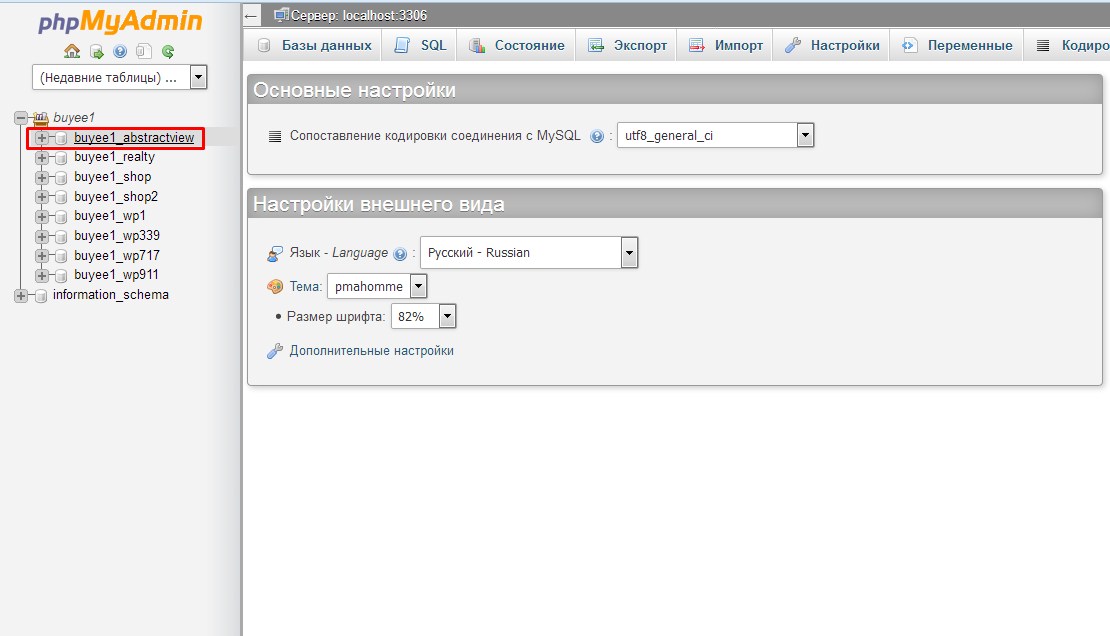
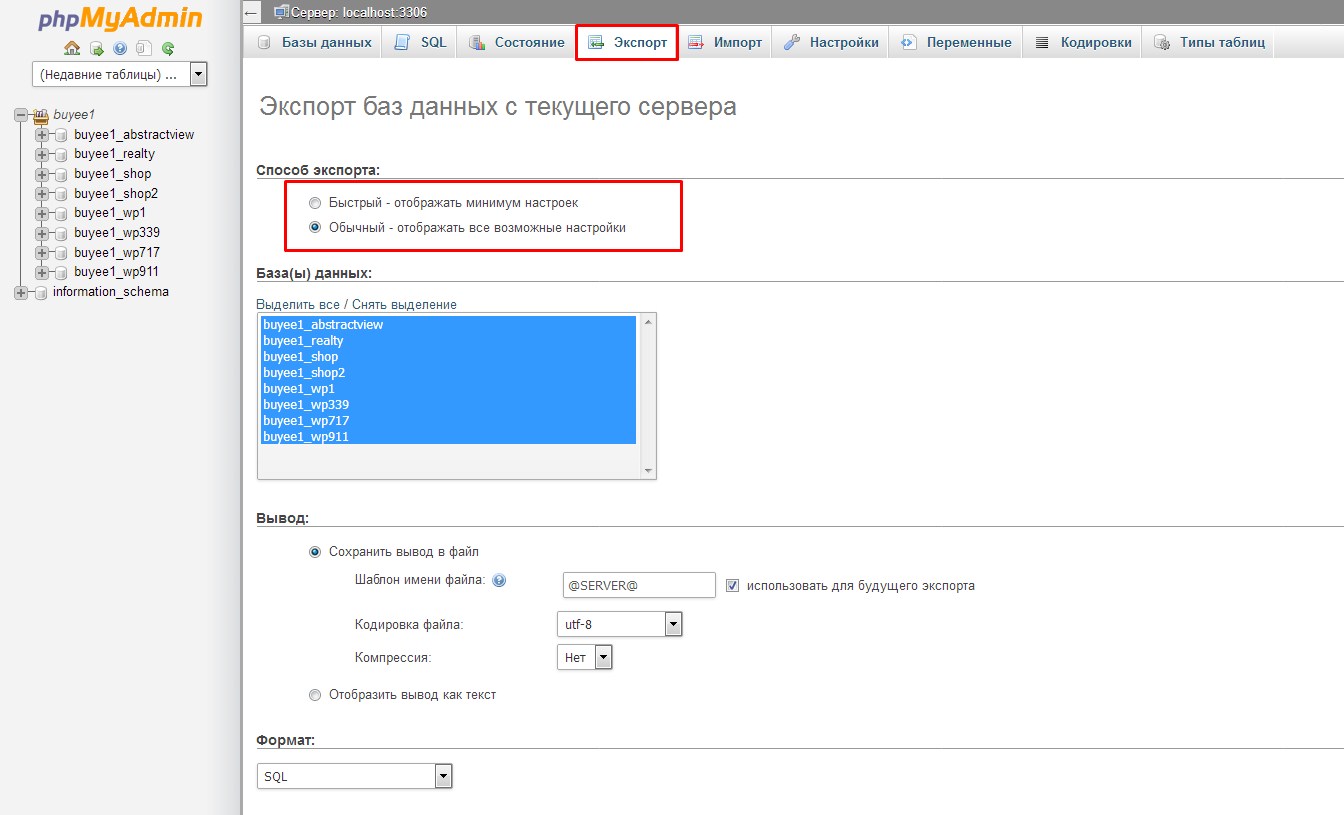
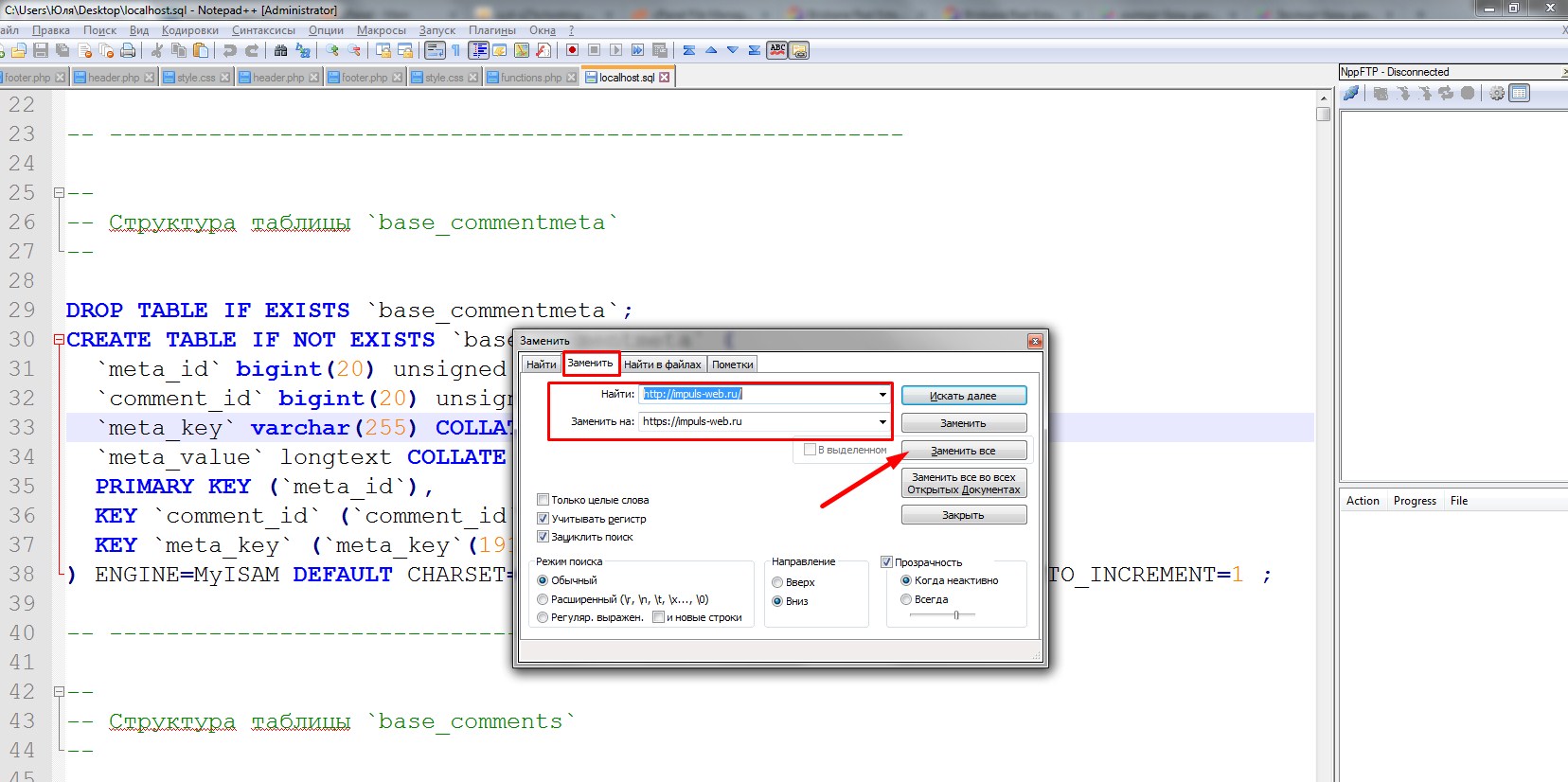
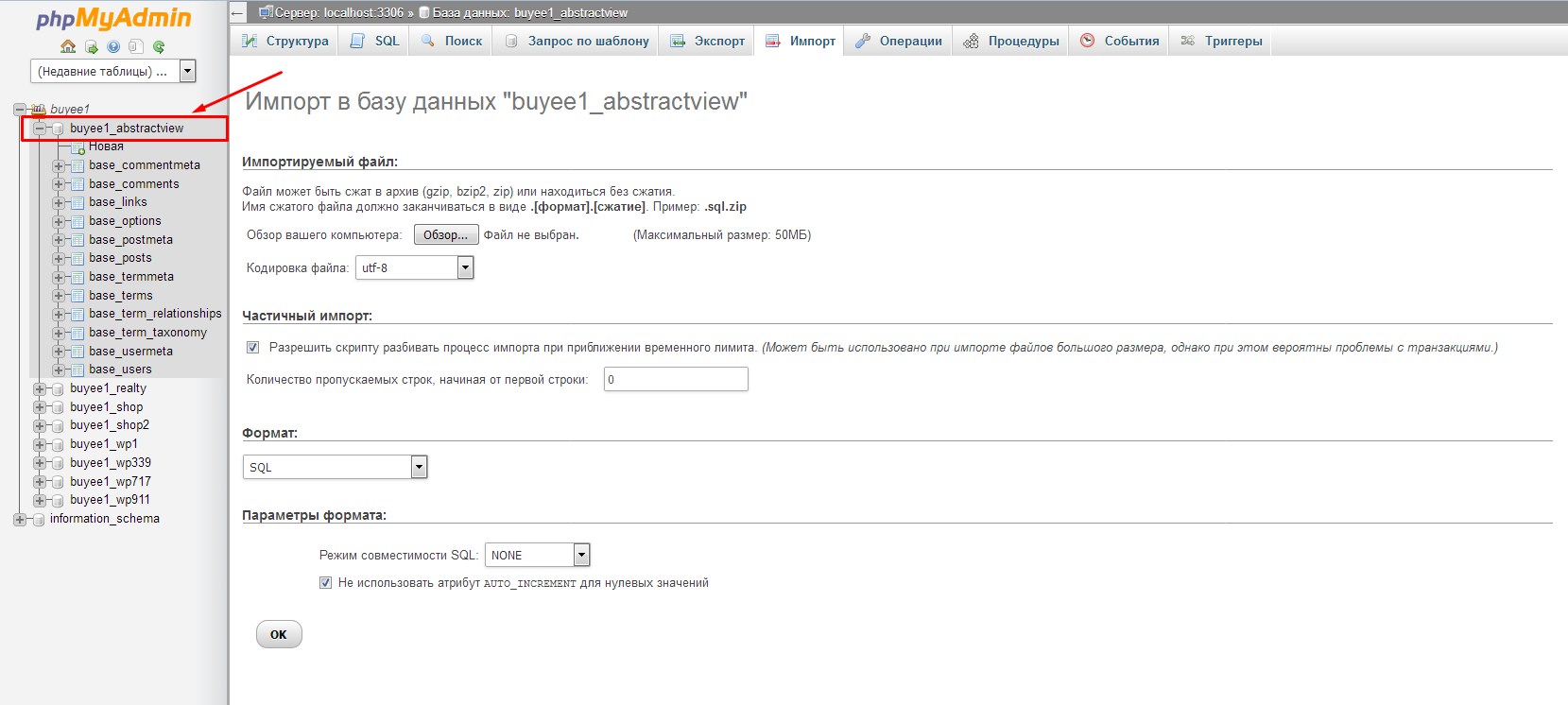
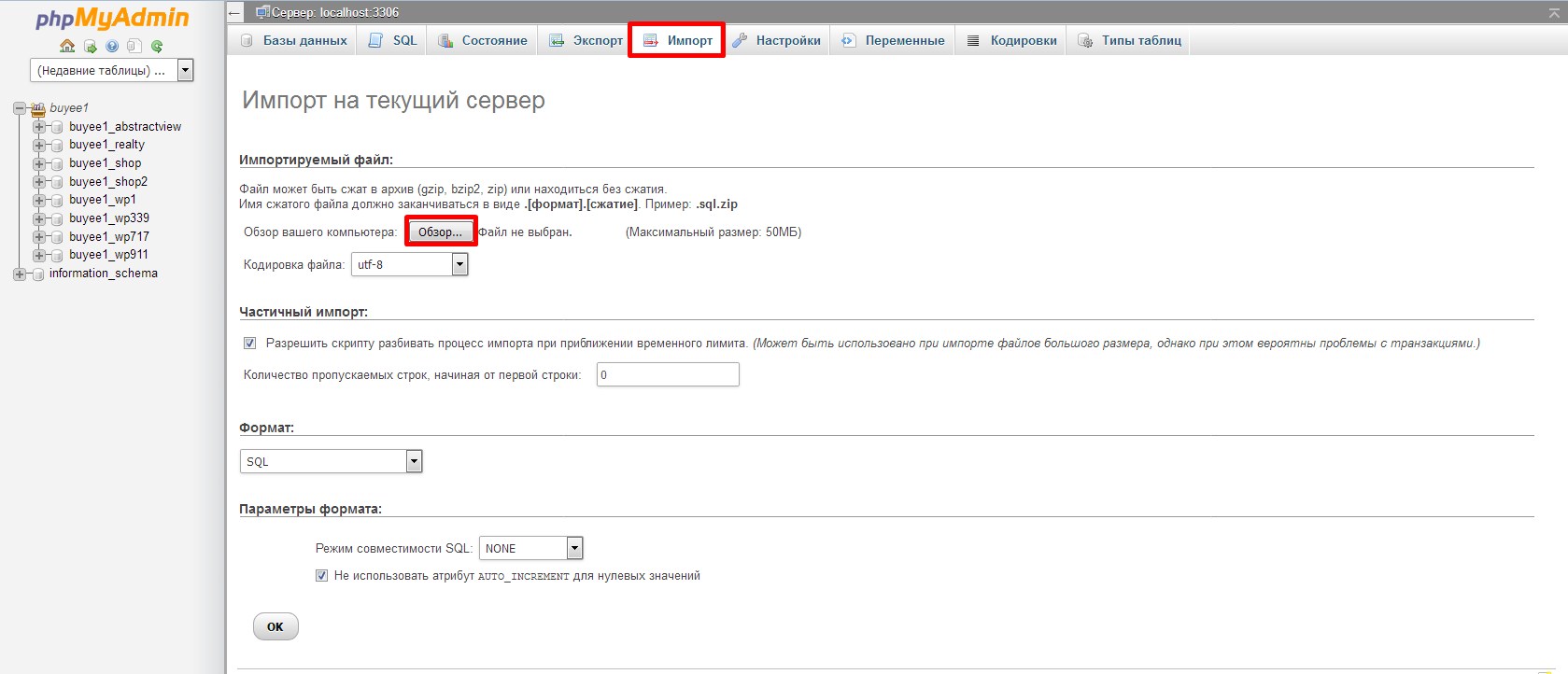
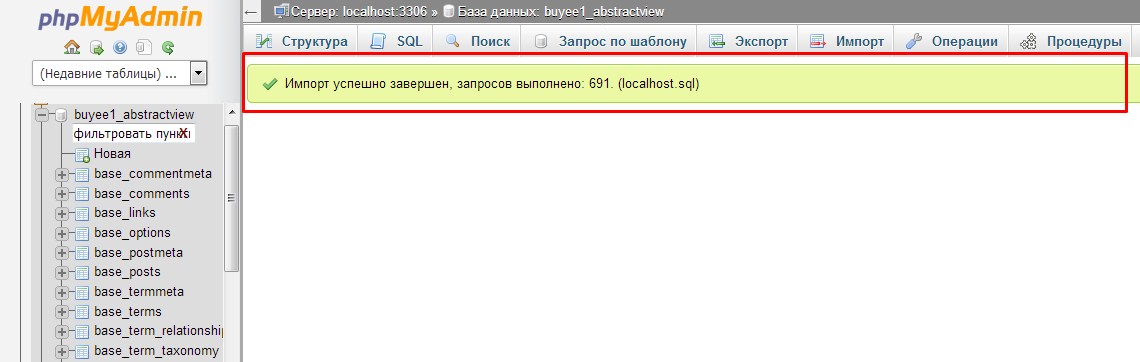







Здравствуйте, Юлия. Дело застопорилось на стадии импорта: «Ошибка. #1217 — Невозможно удалить или обновить родительскую строку: проверка ограничений внешнего ключа не выполняется». Для меня это пока тёмный лес — может быть, сможете дать наводку на верный путь?)) Спасибо за ранее.
Здравствуйте, Галина!
А вот этот вариант решения Вы пробовали?
Огромное спасибо вам за статью, сделал все как вы написали, но вот беда. при обратном импорте поправленной базы данных на хостинг мне высветилось сообщение :
Документация на буржуйском не понятном языке, что делать теперь не знаю. А вы могли бы уточнить, что за НЕКОТОРЫЕ ошибки, которые возникают если не обычный экспорт делать, а первый, который более легкий? у меня не сказать что огромная база данных то. Очень нужна помощь, сам не разберусь( Так по сайту вроде все поправил, но как проверить все да не все не знаю, в БД найдено 10 ссылок, вроде как и не много. и то то, что в статьях я делал ссылки внутри сайта.
Ох простите, почему то белым вставилось ,хотя я пока писал черным видел
Вероятно, размер загружаемого файла слишком велик. Способы обхода данного ограничения описаны в документации
ребята, это катастрофа дико прошу прощения, но оно не вставляет текст(( на втором сообщении тоже он есть смысл такой, что вероятно загружаемый вами файл слишком большого размера. способы решения этой проблемы смотрите в документации, а там не понятно ничего в этой документации.
Спасибо за инструкцию, смена ссылок на https прошла успешно
Здравствуйте, а можно сделать замену без импорта/экспорт через SQL
извините, что-то не полностью перенеслось. Полный вопрос: Здравствуйте, а можно сделать замену без импорта/экспорт, а в php во вкладке SQL через запрос?
Текст только кто бы правильный подсказал.
Спасибо, Юлия! Очень помогла Ваша статья. Только я меняла наоборот, https на http. Изначально при активации хостинга провайдер подключил сертификат не к тому сайту. Эту ошибку сразу исправили, но из-за нее появились постоянные проблемы с загрузкой изображений и их корректным отображением, так как в корне сайта прописался https. Наконец-то избавилась от этих мучений. Спасибо Вам за статью.
Рада что у Вас всё получилось! Спасибо за комментарий!
Подскажите что не так и как быть? в консоле изменил http на https по вашей статье. Захожу в код на сайте на страницах и вижу сообщение Mixed Content: The page at ‘https://workesteel.ru/navesy/dvuskatnyj-naves/’ was loaded over HTTPS, but requested an insecure image ‘http://workesteel.ru/wp-content/uploads/2019/12/krovlya-dvyskatnogo-navesa.jpg’. This content should also be served over HTTPS. Как это изменить???
Вам нужно установить дополнительный плагин. Подробности в этой статье: Что делать если не работает HTTPS?